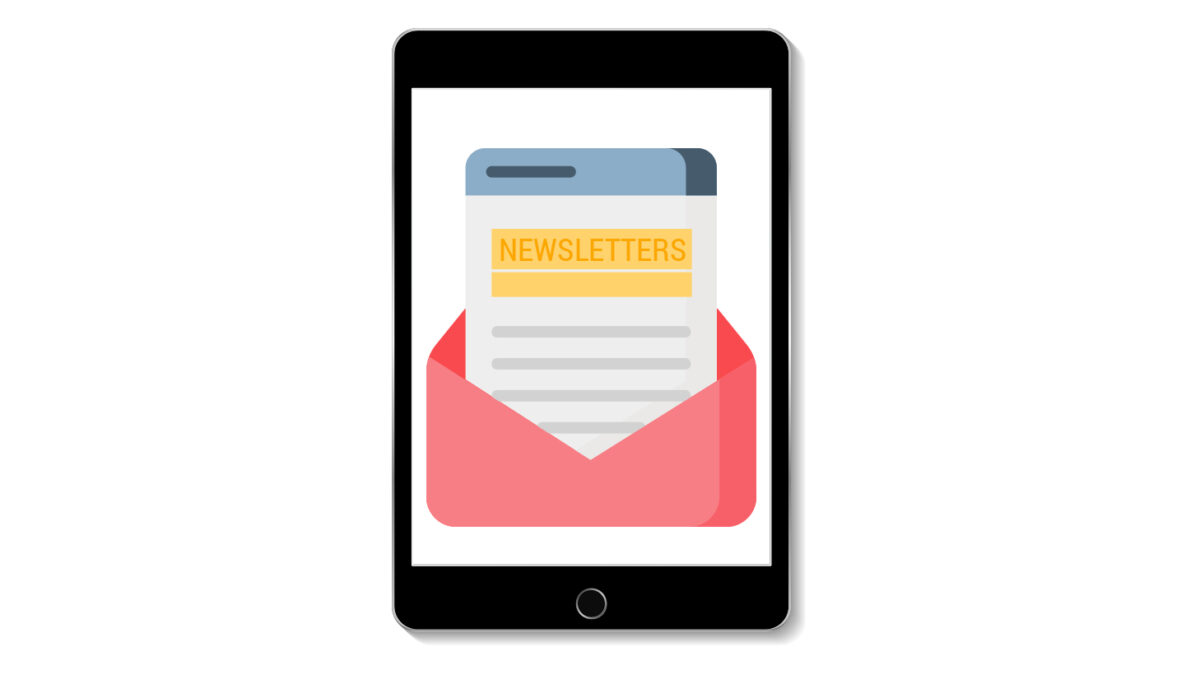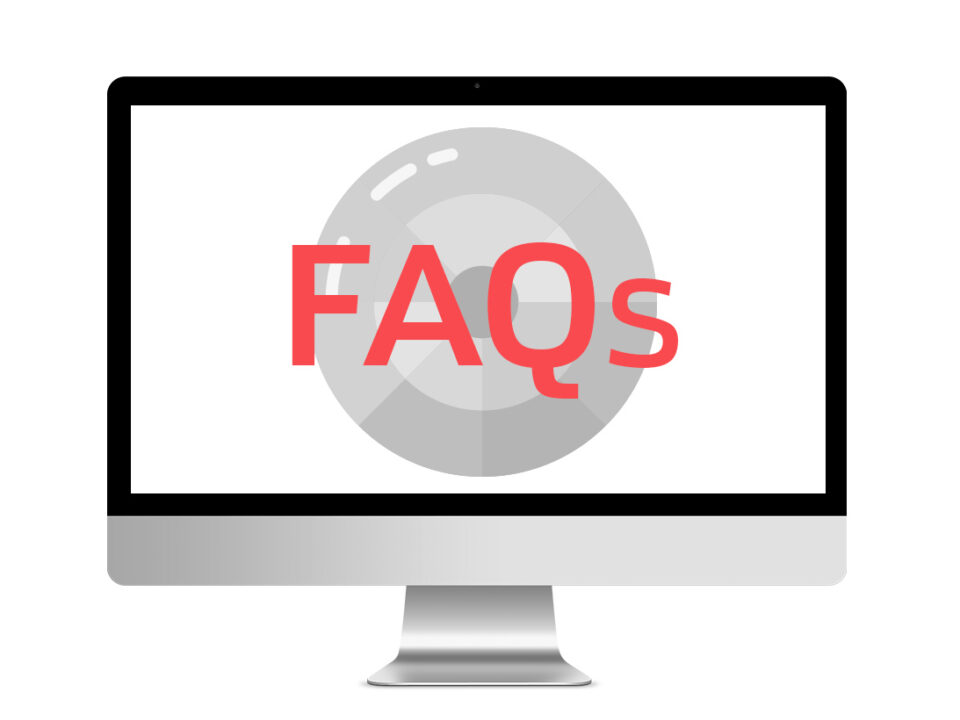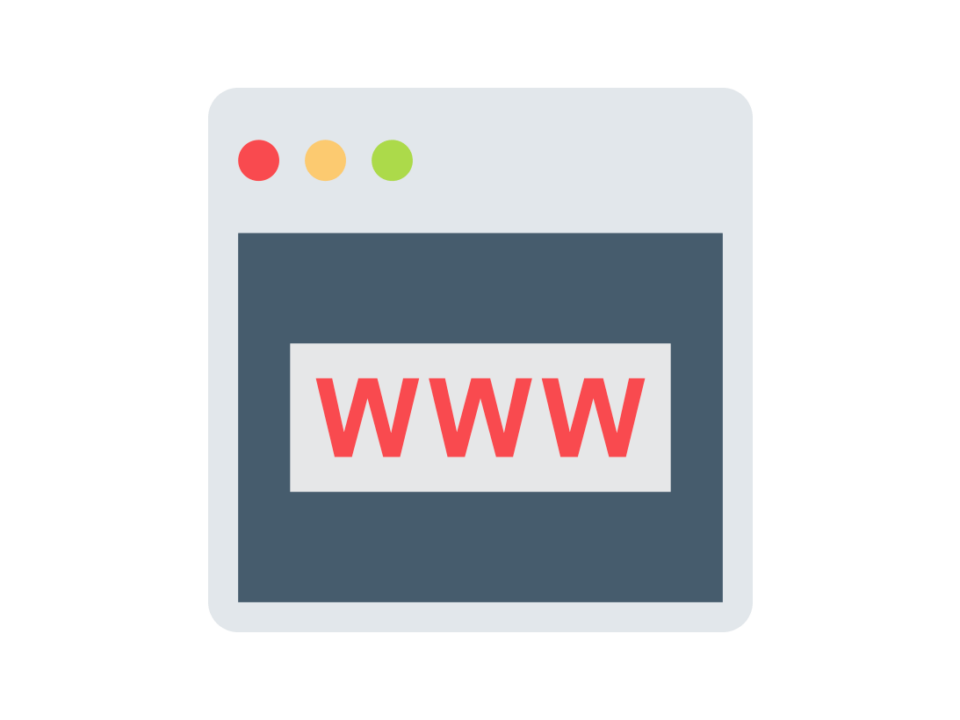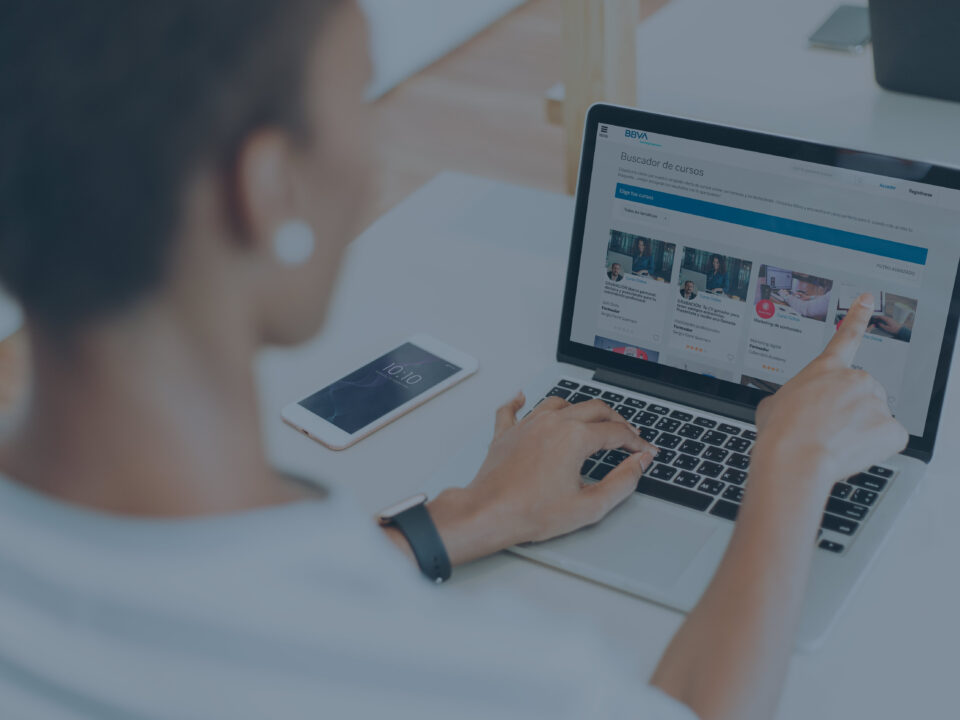El email es la forma más directa de llegar a tus usuarios. Además, a través de las newsletters (emails periódicos) puedes recomendar cursos según la actividad y los gustos de cada uno de tus usuarios.
En esta guía te mostraremos paso a paso cómo activar y usar la herramienta newsletters en Foxize Cloud.
1. Activar la función de newsletter
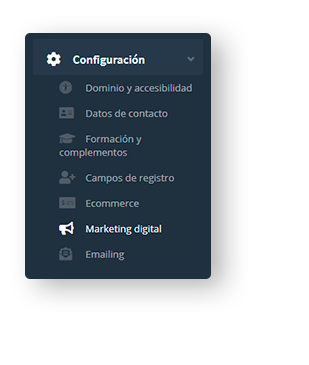
Para activar la funcionalidad de la newsletter, debes ir al apartado Configuración > Marketing digital en tu backoffice. Encontrarás un apartado llamado “Newsletter” que deberás activar para empezar a mandar emails periódicos automáticos.
Además, puedes escoger con qué frecuencia se enviará la newsletter - mensual, semanal o diaria - y concretar en qué día de la semana o mes si es necesario.
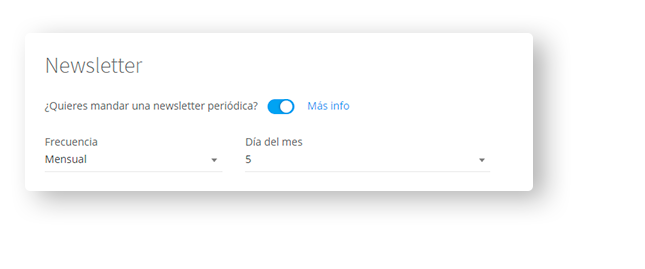
La newsletter se enviará a todos los usuarios de la base de datos por defecto, a menos que hayan seleccionado que no quieren recibir la newsletter.
2. Crear las newsletters
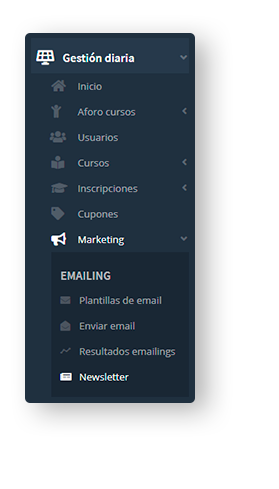
Para empezar a crear tus newsletters deberás acceder al apartado Gestión diaria > Marketing > Newsletter y hacer click en el botón “+ Nueva newsletter” para acceder al editor.
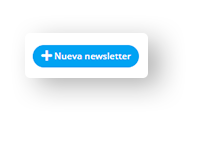
Del mismo modo que cuando creas un email personalizado, deberás ponerle un nombre a la newsletter (el nombre aparecerá en la lista de las newsletters creadas y no debe confundirse con el asunto del email), el asunto y un texto introductorio que puedes personalizar con HTML.
Recuerda que usando ###nombre### en el cuerpo de texto, se transformará automáticamente en el nombre del usuario al que se envíe el email.
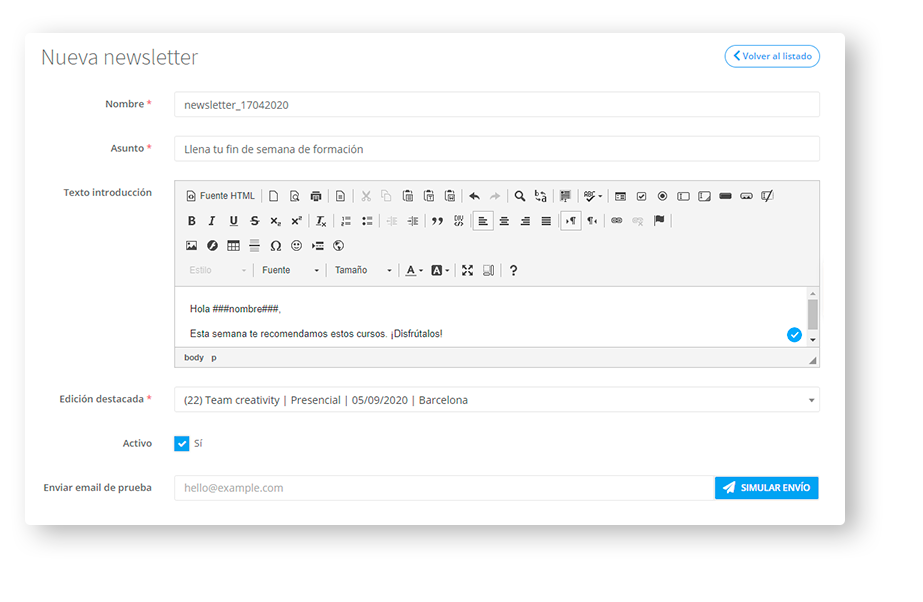
En cada newsletter que crees, deberás seleccionar una edición de un curso que quieras destacar. Este aparecerá justo después del texto introductorio del email, resaltado.
Recuerda de marcar la casilla activo en la newsletter que quieras enviar. Nuestra herramienta de email marketing enviará automáticamente la última newsletter activa.
Cuando se envía una newslettter, automáticamente se completa con 4 recomendaciones de cursos más, basándose en los intereses y actividad del usuario en tu escuela online
Además, igual que todos los emails que se envían desde tu plataforma de formación, aparecerá el logo de tu escuela como cabecera y el pie de email con información de privacidad y redes sociales.
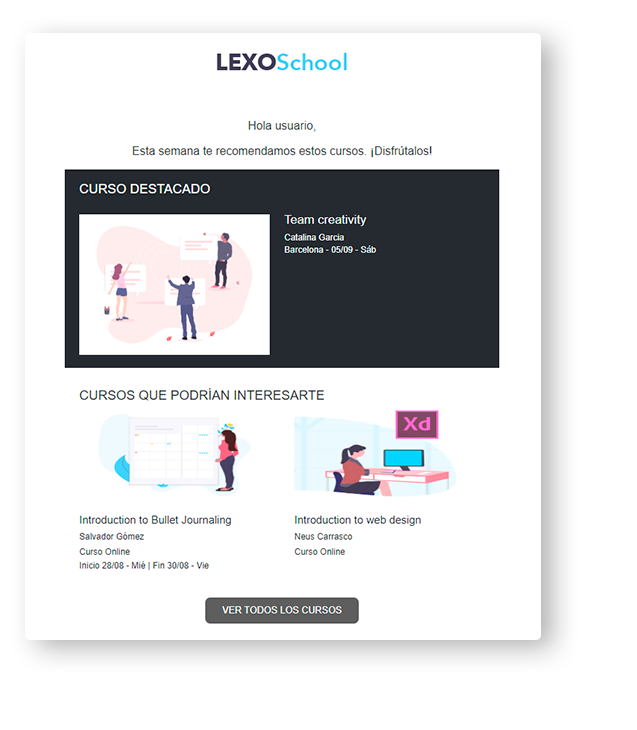
¿Dudas? Ponte en contacto con nosotros a través de la pestaña «Ayuda» en tu administrador de la plataforma o escribiéndonos un correo a soporte@foxizecloud.com y te responderemos lo más rápido posible.